Quản lý thông báo trong Microsoft Teams
Microsoft Teams cung cấp nhiều cách khác nhau để truy cập, nhận và quản lý thông báo. Các cài đặt này bao gồm cách thức, thời điểm và địa điểm thông báo của bạn xuất hiện, cài đặt tùy chỉnh cho các kênh và cuộc trò chuyện, giao diện và âm thanh, tắt các tin nhắn cụ thể, v.v.
Để quản lý thông báo của bạn, hãy chọn Cài đặt và hơn thế 


Quản lý cài đặt Chung cho thông báo
Trong phần Chung của Thông báo và hoạt động, bạn có thể đặt cấu hình thông báo theo một số cách quan trọng, đảm bảo rằng Teams cung cấp cho bạn mức độ thông báo và nhắc nhở phù hợp nhất với bạn.
Quản lý thông báo chung
Trong phần Thông báo, bạn có một số tùy chọn để đặt cấu hình âm thanh và thời điểm hiển thị thông báo. Chúng bao gồm:
-
Phát âm thanh bằng thông báo: mỗi thông báo sẽ bao gồm một âm thanh hệ thống để cảnh báo bạn.
-
Phát âm thanh với các cuộc gọi đến, yêu cầu tham gia và thông báo bắt đầu cuộc họp: chỉ các cuộc gọi đến, yêu cầu tham gia cuộc họp và thông báo bắt đầu cuộc họp sẽ bao gồm âm thanh hệ thống để cảnh báo bạn.
-
Hiển thị các bản xem trước tin nhắn và nội dung trong thông báo: một bản xem trước ngắn của tin nhắn hoặc nội dung sẽ được bao gồm trong thông báo.
-
Hiển thị thông báo trong cuộc gọi và cuộc họp: thông báo sẽ được hiển thị ngay cả khi bạn đang trong cuộc gọi hoặc cuộc họp.
Bạn cũng có thể sử dụng nút bật tắt để bật hoặc tắt tất cả thông báo.
Email hoạt động bị lỡ
Trong mục Email hoạt động bị nhỡ, bạn có thể đặt tần suất của email tóm tắt nêu chi tiết về hoạt động bị nhỡ của mình hoặc tắt tính năng này.
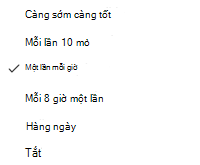
Các tùy chọn tần suất email tóm tắt các hoạt động bị nhỡ.
Tùy chỉnh thông báo Chats và kênh
Thông báo cho các cuộc trò chuyện và kênh có thể được quản lý ở mức độ chi tiết, cho phép bạn tùy chỉnh thông báo theo phong cách làm việc cá nhân của bạn. Trong phần Trò chuyện và kênh của Thông báo và hoạt động, bạn có thể thực hiện như sau:
-
Để được thông báo về thông báo tin nhắn Trò chuyện, bạn có thể chọn hiển thị các thông báo đó trong biểu ngữ hoặc tắt.
-
Để được thông báo khi bạn đang @mentioned, hãy sử dụng nút bật tắt để bật hoặc tắt các thông báo này.
-
Ngoài ra, bạn có thể đặt cấu @mentions cho thông tin kênh và nhóm @mentions, thẻ, cho tất cả mọi người trong cuộc trò chuyện hoặc nhóm cá nhân @mentions.
-
Đặt cấu hình vị trí hiển thị trả lời cho bài đăng và trả lời kênh của bạn.
-
Đặt cấu hình vị trí hiển thị lượt thích và phản ứng.
-
Đặt cấu hình vị trí hiển thị trả lời cho bài đăng và trả lời kênh của bạn.
Để tìm hiểu thêm, hãy xem Tùy chỉnh thông báo kênh.
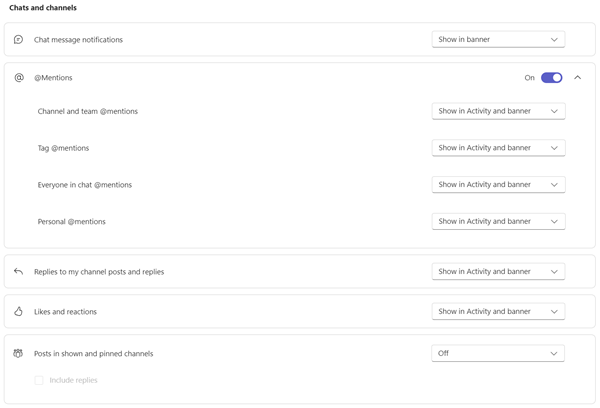
Có nhiều cách để đặt cấu hình trò chuyện và thông báo kênh trong Teams.
Quản lý thông báo Cuộc họp
Trong phần Cuộc họp của Thông báo và hoạt động, bạn có thể cấu hình cách hiển thị thông báo cho cuộc họp về việc bắt đầu và thông báo trò chuyện trong cuộc họp.
-
Bạn có thể bật hoặc tắt thông báo bắt đầu cuộc họp bằng cách sử dụng nút bật/tắt.
-
Thông báo trò chuyện cuộc họp có thể được đặt để tắttiếng, bật tiếng hoặc tắt tiếng cho đến khi tôi tham gia hoặc gửi tin nhắn.
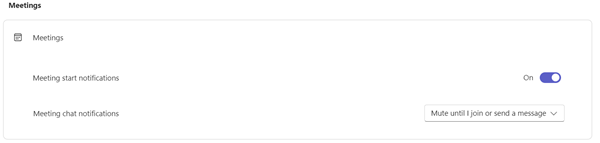
Quản lý thông báo Lịch
Trong phần Lịch của Thông báo và hoạt động, bạn có thể cấu hình cách hiển thị thông báo cho cuộc họp trên lịch là lời mời mới, cập nhật, hủy bỏ và khi cuộc họp bạn đã tổ chức đã được chuyển tiếp đến người khác.
-
Các lời mời, cập nhật và hủy mới được gửi cho tôi cho phép bạn hiển thị thông báo trong Hoạt động, trong Hoạt động và biểu ngữ hoặc tắt các thông báo này.
-
Khi mọi người chuyển tiếp cuộc họp tôi đã tổ chức cho phép bạn hiển thị thông báo trong Hoạt động, trong Hoạt động và biểu ngữ hoặc tắt các thông báo này.
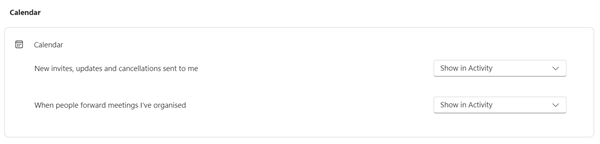
Quản lý thông báo Ứng dụng
Các ứng dụng riêng lẻ (chẳng hạn như Power BI, Loop, v.v.) có thể được thêm vào các nhóm và các thông báo có thể được quản lý và cấu hình cho từng ứng dụng trong số này.
-
Các ứng dụng có thể được đặt cấu hình để bật hoặc tắt thông báo cho từng ứng dụng bằng cách sử dụng nút bật tắt bên cạnh tên ứng dụng.
-
Ngoài ra, một số ứng dụng có thể cho phép các tùy chọn bổ sung cho phép bạn hiển thị thông báo trong Hoạt động, trong Hoạt động và biểu ngữ hoặc tắt các thông báo này.
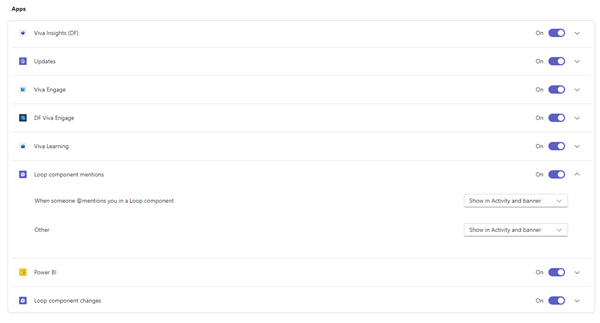
Lưu ý: Phần Ứng dụng sẽ không hiển thị cho đến khi các ứng dụng riêng lẻ được thêm vào Teams và bạn đã nhận được thông báo ứng dụng đầu tiên của mình.
Thông báo kênh từ danh sách nhóm
Di chuột lên một kênh trong danh sách Teams của bạn và chọn Xem thêm tùy chọn 

Đối với mỗi kênh, bạn có thể đặt cấu hình thông báo theo hai cách:
-
Đối với Tất cả các bài đăng mới, bạn có thể chọn Biểu ngữ và nguồn cấp dữ liệu, Chỉ hiển thị trong nguồn cấp và Tắt. Bạn cũng có thể chọn bao gồm trả lời bằng cách chọn hộp Bao gồm trả lời.
-
Đối với Đề cập đến kênh, bạn có thể chọn Biểu ngữ và nguồn cấp dữ liệu, Chỉ hiển thị trong nguồn cấp dữ liệu và Tắt.
Lưu ý: Theo mặc định, thông báo bài đăng mới của kênh được tắt và @mentions sẽ hiển thị trong cả Biểu ngữ và nguồn cấp dữ liệu. Để quay lại cài đặt mặc định, hãy chọn Đặt lại về mặc định.
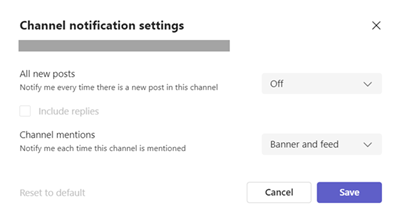
Quản lý thông báo từ Hoạt động
Đi tới Mục 


Bạn sẽ thấy màn hình Cài đặt > Thông báo và hoạt động như được mô tả ở phần trước trong bài viết.
Chủ đề liên quan
Cách thực hành tốt nhất cho thông báo teams
Những điều đầu tiên cần biết về thông báo
Để tùy chỉnh thông báo của bạn, hãy nhấn vào ảnh hồ sơ của bạn ở phía trên bên trái của ứng dụng dành cho thiết bị di động, sau đó chọn Thông báo. Để khắc phục sự cố thông báo trên thiết bị di động, hãy xem Khắc phục sự cố thông báo cho các ứng dụng Teams dành cho thiết bị di động.
Chủ đề liên quan
Cách thực hành tốt nhất cho thông báo teams
Những điều đầu tiên cần biết về thông báo
Để tùy chỉnh thông báo của bạn, hãy nhấn vào ảnh hồ sơ của bạn ở phía trên bên trái của ứng dụng dành cho thiết bị di động, sau đó chọn Thông báo. Để khắc phục sự cố thông báo trên thiết bị di động, hãy xem Khắc phục sự cố thông báo cho các ứng dụng Teams dành cho thiết bị di động.
Chủ đề liên quan
Cách thực hành tốt nhất cho thông báo teams
Những điều đầu tiên cần biết về thông báo










